Um sicher und bequem Nachrichten mit Opera zu verwalten, muss der E-Mail Client
passend zu unseren E-Mail Einstellungen konfiguriert sein. Die folgende Anleitung
zeigt Ihnen, wie Sie das Programm Opera entsprechend konfigurieren.
Voraussetzung:
Um Ihre E-Mails mit Opera Mail zu verwalten, benötigen Sie einen IBM-kompatiblen PC mit Modem sowie eine bestehende Internetverbindung. Wie Sie das Programm installieren, entnehmen Sie bitte den Informationen des Herstellers (Homepage, Handbuch).
Aufrufen des E-Mail Clients:
Starten Sie Opera durch einen Klick auf den Eintrag im Windows-Startmenü in der
bei der Installation gewählten Programmgruppe (meist Opera oder Internet ), über
den Menüpunkt "Mail - Compose" oder, wenn Sie Opera als Standard-Mailer
konfiguriert haben, durch einen Klick auf eine E-Mail Adresse in einem beliebigen
Browser.
Einrichten des E-Mail Kontos:
Schritt 1:
Ein neues Konto fügen Sie über den Menüpunkt "Mail - New Account" hinzu.
Haben Sie bereits ein E-Mail Konto und möchten es bearbeiten bzw. ein neues
Konto hinzufügen, lesen Sie bitte hier
weiter.
Nun wird der Account-Wizard gestartet. Haken Sie im ersten Dialogfenster die Option
"Regular e-mail (POP)" an und bestätigen Sie mit einem Klick auf "Next".
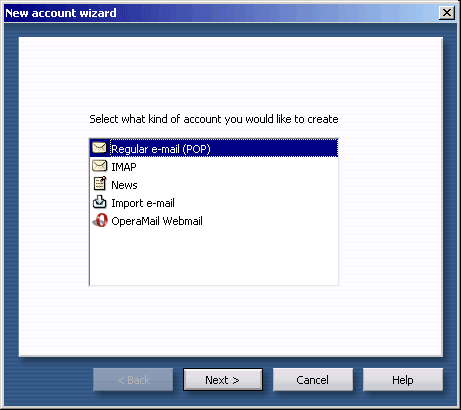
Schritt 2:
Im Nächsten Schritt legen Sie Ihre "Identität" fest, mit der Sie sich gegenüber
anderen Identifizieren, denen Sie E-Mails schicken. Tragen Sie den Namen und Ihre
E-Mail Adresse ein.
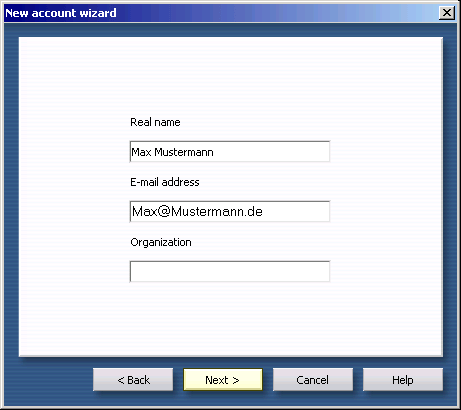
Tragen Sie bitte Ihre gültige E-Mail-Adresse ein.
Bestätigen Sie Ihre Eingaben bitte mit "Next".
Schritt 3:
Nun werden Ihre Login-Daten eingetragen.
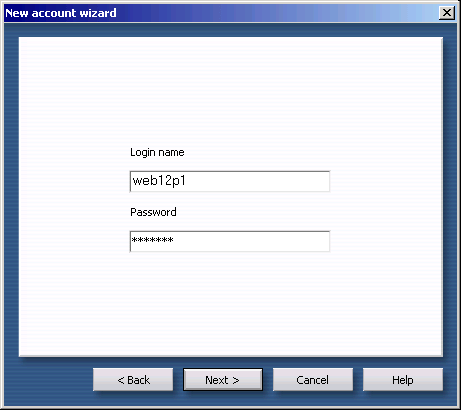
Die nun folgenden Einstellungen sind sehr wichtig! Bei "Benutzername" geben
Sie bitte Ihren Benutzernamen und Postfachnummer ein. Beispiel: web12 und Postfach 1 >> "web12p1".
In das Feld "Passwort" tragen Sie bitte Ihr persönliches
Passwort ein.
Bestätigen Sie auch hier bitte mit "Next".
Schritt 4:
Hier werden die Serverdaten abgefragt.
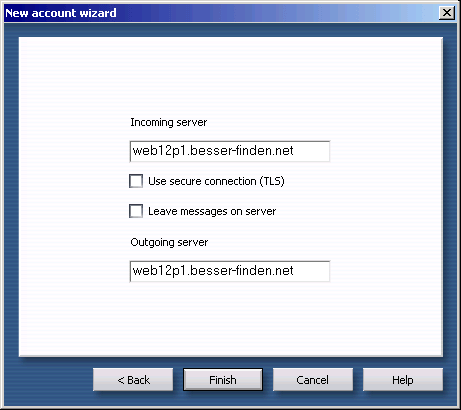
Tragen Sie bitte folgenden Daten ein:
Server für eingehende Mail: Ihr Benutzername und ".besser-finden.net" ein (z.B web12p1.besser-finden.net)
Server für ausgehende Mail: Ihr Benutzername und ".besser-finden.net" ein (z.B web12p1.besser-finden.net)
Mit einem Klick auf "Next" bestätigen Sie Ihre Angaben und gelangen in
das folgende Dialogfenster.
Schritt 5:
Diese Meldung zeigt Ihnen, dass Ihr Account erfolgreich angelegt wurde. Möchten
Sie das Tutorial lesen, klicken Sie bitte auf "Yes",
andernfalls auf "No".
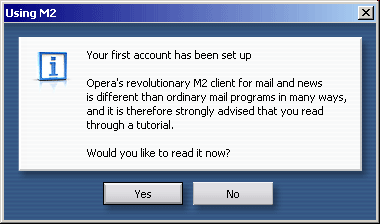
Ihr Account ist nun fertig eingerichtet.
Sollte der Mailversand oder -empfang nicht korrekt funktionieren, bieten wir Ihnen
hier
mögliche Lösungen an. Benötigen Sie weitere Hilfe, wenden Sie sich
bitte an den Hersteller.
NetCom Sam Schwedler wünscht Ihnen viel Spaß!